Quoi Your McAfee Subscription Has Expired POP-UP Scam
Your McAfee Subscription Has Expired POP-UP Scam fait référence à une fenêtre contextuelle trompeuse qui prétend faussement que vous devez renouveler votre abonnement antivirus McAfee. Ces pop-ups sont souvent rencontrés sur divers sites Web douteux lorsque vous cliquez sur quelque chose. Ils peuvent également être montrés par une infection publicitaire. Quelle qu’en soit la cause, les fenêtres contextuelles sont inoffensives à moins que vous n’interagissiez avec elles et que vous ne téléchargiez ce qui est offert, ainsi que que que les détails de votre carte de crédit. 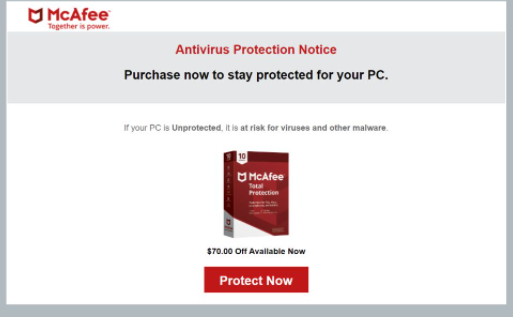
Il existe de nombreuses versions de Your McAfee Subscription Has Expired POP-UP Scam cela, avec différents programmes antivirus mentionnés dans différentes campagnes d’escroquerie. Cependant, l’intention derrière chacun d’eux est la même. Ils visent tous à inciter les utilisateurs à télécharger des programmes douteux et à révéler des informations personnelles / sensibles, ainsi que des informations de paiement. Donc, si vous rencontrez ce type de pop-up lorsque vous naviguez sur Internet, ignorez le message et fermez simplement la fenêtre.
Si vous avez téléchargé quelque chose à partir de cette fenêtre contextuelle, effectuez une analyse de votre ordinateur avec un programme antivirus, car vous avez probablement téléchargé une sorte de programme potentiellement indésirable, sinon un logiciel malveillant. Si vous avez fourni vos informations personnelles, soyez très prudent avec les e-mails de phishing, les appels téléphoniques et autres escroqueries. Si vous avez tapé les informations de votre carte de paiement, surveillez vos transactions pour tout ce qui est suspect et contactez votre banque.
Vous pouvez supprimer en Your McAfee Subscription Has Expired POP-UP Scam fermant simplement la fenêtre. Si la fenêtre contextuelle a été déclenchée par un site Web que vous visitiez, elle ne devrait pas réapparaître. Pour éviter ces pop-ups aléatoires à l’avenir, installez un programme adblocker pour les empêcher d’apparaître. Cependant, si les fenêtres contextuelles apparaissent tout le temps, votre ordinateur est probablement infecté par un programme publicitaire.
Ce qui déclenche des pop-ups aléatoires
Selon la fréquence et le moment où les redirections se produisent, soit vous n’avez pas de bloqueur de publicité et visitez des sites Web à haut risque, soit vous avez installé un logiciel publicitaire sur votre ordinateur. Si vous naviguiez sur un site Web douteux lorsque vous avez été redirigé, le site peut être en faute. De nombreux sites, généralement ceux qui ont de la pornographie ou du contenu piraté, sont considérés comme à haut risque en raison des publicités qu’ils hébergent. Il n’est pas rare de déclencher des redirections en interagissant avec n’importe quoi. Si vous fréquentez des sites Web à haut risque, installez un programme adblocker pour empêcher les fenêtres contextuelles et les redirections.
Si vous remarquez que ces fenêtres contextuelles s’affichent même lorsque vous visitez des sites sûrs, votre ordinateur peut être infecté par un logiciel publicitaire. Adware est une infection assez mineure qui se concentre principalement sur l’exposition au contenu publicitaire. Il s’installe à l’aide du regroupement de logiciels, une méthode d’installation qui permet aux infections telles que les logiciels publicitaires et les pirates de navigateur de s’attacher à des programmes gratuits en tant qu’offres supplémentaires et de les installer à côté. Cela ne nécessite pas votre autorisation car vous le donnez sans même savoir quand vous installez le programme gratuit. Ces offres supplémentaires sont techniquement facultatives, mais elles sont configurées pour s’installer automatiquement. Ils sont également cachés, ce qui empêche de nombreux utilisateurs de les désélectionner, empêchant ainsi leurs installations.
À l’avenir, lors de l’installation de programmes gratuits, assurez-vous de choisir paramètres avancés (personnalisés) au lieu de paramètres par défaut lorsque vous en avez l’option. La fenêtre d’installation prétendra que vous devez utiliser les paramètres par défaut, mais si vous le faites, les offres supplémentaires seront masquées et autorisées à s’installer. Si vous optez pour les paramètres avancés, vous pourrez examiner ce qui a été ajouté et désélectionner ce que vous ne voulez pas. Nous vous recommandons de désélectionner toutes les offres, quelle que soit leur utilité. Le regroupement de logiciels n’est pas une méthode d’installation fiable et les programmes qui l’utilisent ne devraient pas être autorisés à installer. Il est beaucoup plus facile de décocher leurs cases que de devoir plus tard désinstaller des programmes persistants comme les logiciels publicitaires et les pirates de navigateur.
Faites toujours attention aux programmes que vous installez et à la façon dont vous le faites, sinon, votre ordinateur sera rempli de déchets en un rien de temps.
La fenêtre contextuelle Votre abonnement McAfee a expiré est-elle légitime ?
Ces alertes de renouvellement antivirus sont faites pour apparaître comme s’il s’agit de notifications légitimes affichées par les programmes. Cependant, parce qu’ils apparaissent dans le navigateur, il est immédiatement évident qu’ils sont faux. Les notifications de programme légitimes n’apparaîtront jamais dans votre navigateur.
Cette fenêtre contextuelle d’escroquerie indique que « Votre abonnement McAfee a expiré » et affiche une date. Il affirme que vous devez renouveler l’abonnement pour « ne pas laisser votre PC sans protection contre les dernières menaces ». La notification affiche un bouton « Renouveler maintenant » et contient des instructions pour télécharger la version supposée la plus récente de l’antivirus, dans ce cas, McAfee. Si vous cliquez sur le bouton, vous serez redirigé pour télécharger un programme douteux. Le meilleur scénario, c’est un PUP. Dans le pire des cas, il s’agit de logiciels malveillants. Il vous sera également probablement demandé de fournir vos informations personnelles et de paiement. Votre nom complet, votre adresse e-mail, votre adresse personnelle, votre numéro de téléphone, etc., seront tous demandés. Et pour soi-disant renouveler l’abonnement, vous devrez également fournir les informations de votre carte de paiement. Toutes ces informations sont stockées et ensuite vendues dans le cadre d’une collecte de données plus vaste ou utilisées par les escrocs eux-mêmes. Quoi qu’il en soit, les données peuvent être utilisées pour effectuer des escroqueries plus sophistiquées. Soyez très prudent avec les appelants inconnus qui connaissent votre nom et d’autres informations, et filtrez soigneusement vos e-mails à la recherche de contenu malveillant.
Enfin, nous devons mentionner que si les pop-ups sont déclenchées par un programme publicitaire, il suit votre navigation et collecte des informations sur les sites que vous visitez, ce que vous recherchez, le contenu sur lequel vous cliquez, votre adresse IP, etc.
Your McAfee Subscription Has Expired POP-UP Scam enlèvement
Nous vous recommandons d’analyser votre ordinateur avec un logiciel antivirus au cas où une infection publicitaire serait la raison pour laquelle vous êtes redirigé. Vous pouvez également supprimer Your McAfee Subscription Has Expired POP-UP Scam les logiciels publicitaires manuellement, bien que cela puisse prendre plus de temps car vous devrez tout faire vous-même. Une fois que l’adware est parti, les redirections et les pop-ups intrusifs s’arrêteront. S’il ne s’agit pas d’un logiciel publicitaire, installez un programme adblocker pour bloquer les redirections et les fenêtres contextuelles lorsque vous naviguez sur des sites Web à haut risque.
Offers
Télécharger outil de suppressionto scan for Your McAfee Subscription Has Expired POP-UP ScamUse our recommended removal tool to scan for Your McAfee Subscription Has Expired POP-UP Scam. Trial version of provides detection of computer threats like Your McAfee Subscription Has Expired POP-UP Scam and assists in its removal for FREE. You can delete detected registry entries, files and processes yourself or purchase a full version.
More information about SpyWarrior and Uninstall Instructions. Please review SpyWarrior EULA and Privacy Policy. SpyWarrior scanner is free. If it detects a malware, purchase its full version to remove it.

WiperSoft examen détails WiperSoft est un outil de sécurité qui offre une sécurité en temps réel contre les menaces potentielles. De nos jours, beaucoup d’utilisateurs ont tendance à téléc ...
Télécharger|plus


Est MacKeeper un virus ?MacKeeper n’est pas un virus, ni est-ce une arnaque. Bien qu’il existe différentes opinions sur le programme sur Internet, beaucoup de ceux qui déteste tellement notoire ...
Télécharger|plus


Alors que les créateurs de MalwareBytes anti-malware n'ont pas été dans ce métier depuis longtemps, ils constituent pour elle avec leur approche enthousiaste. Statistique de ces sites comme CNET m ...
Télécharger|plus
Quick Menu
étape 1. Désinstaller Your McAfee Subscription Has Expired POP-UP Scam et les programmes connexes.
Supprimer Your McAfee Subscription Has Expired POP-UP Scam de Windows 8
Faites un clic droit sur l'arrière-plan du menu de l'interface Metro, puis sélectionnez Toutes les applications. Dans le menu Applications, cliquez sur Panneau de configuration, puis accédez à Désinstaller un programme. Trouvez le programme que vous souhaitez supprimer, faites un clic droit dessus, puis sélectionnez Désinstaller.


Désinstaller Your McAfee Subscription Has Expired POP-UP Scam de Windows 7
Cliquez sur Start → Control Panel → Programs and Features → Uninstall a program.


Suppression Your McAfee Subscription Has Expired POP-UP Scam sous Windows XP
Cliquez sur Start → Settings → Control Panel. Recherchez et cliquez sur → Add or Remove Programs.


Supprimer Your McAfee Subscription Has Expired POP-UP Scam de Mac OS X
Cliquez sur bouton OK en haut à gauche de l'écran et la sélection d'Applications. Sélectionnez le dossier applications et recherchez Your McAfee Subscription Has Expired POP-UP Scam ou tout autre logiciel suspect. Maintenant faites un clic droit sur chacune de ces entrées et sélectionnez placer dans la corbeille, puis droite cliquez sur l'icône de la corbeille et sélectionnez Vider la corbeille.


étape 2. Suppression de Your McAfee Subscription Has Expired POP-UP Scam dans votre navigateur
Sous Barres d'outils et extensions, supprimez les extensions indésirables.
- Ouvrez Internet Explorer, appuyez simultanément sur Alt+U, puis cliquez sur Gérer les modules complémentaires.


- Sélectionnez Outils et Extensions (dans le menu de gauche).


- Désactivez l'extension indésirable, puis sélectionnez Moteurs de recherche. Ajoutez un nouveau moteur de recherche et supprimez celui dont vous ne voulez pas. Cliquez sur Fermer. Appuyez à nouveau sur Alt+U et sélectionnez Options Internet. Cliquez sur l'onglet Général, supprimez/modifiez l'URL de la page d’accueil, puis cliquez sur OK.
Changer la page d'accueil Internet Explorer s'il changeait de virus :
- Appuyez à nouveau sur Alt+U et sélectionnez Options Internet.


- Cliquez sur l'onglet Général, supprimez/modifiez l'URL de la page d’accueil, puis cliquez sur OK.


Réinitialiser votre navigateur
- Appuyez sur Alt+U - > Options Internet.


- Onglet Avancé - > Réinitialiser.


- Cochez la case.


- Cliquez sur Réinitialiser.


- Si vous étiez incapable de réinitialiser votre navigateur, emploient un bonne réputation anti-malware et scanner votre ordinateur entier avec elle.
Effacer Your McAfee Subscription Has Expired POP-UP Scam de Google Chrome
- Ouvrez Chrome, appuyez simultanément sur Alt+F, puis sélectionnez Paramètres.


- Cliquez sur Extensions.


- Repérez le plug-in indésirable, cliquez sur l'icône de la corbeille, puis sélectionnez Supprimer.


- Si vous ne savez pas quelles extensions à supprimer, vous pouvez les désactiver temporairement.


Réinitialiser le moteur de recherche par défaut et la page d'accueil de Google Chrome s'il s'agissait de pirate de l'air par virus
- Ouvrez Chrome, appuyez simultanément sur Alt+F, puis sélectionnez Paramètres.


- Sous Au démarrage, cochez Ouvrir une page ou un ensemble de pages spécifiques, puis cliquez sur Ensemble de pages.


- Repérez l'URL de l'outil de recherche indésirable, modifiez/supprimez-la, puis cliquez sur OK.


- Sous Recherche, cliquez sur le bouton Gérer les moteurs de recherche. Sélectionnez (ou ajoutez, puis sélectionnez) un nouveau moteur de recherche par défaut, puis cliquez sur Utiliser par défaut. Repérez l'URL de l'outil de recherche que vous souhaitez supprimer, puis cliquez sur X. Cliquez ensuite sur OK.




Réinitialiser votre navigateur
- Si le navigateur ne fonctionne toujours pas la façon dont vous le souhaitez, vous pouvez rétablir ses paramètres.
- Appuyez sur Alt+F.


- Appuyez sur le bouton remise à zéro à la fin de la page.


- Appuyez sur le bouton Reset une fois de plus dans la boîte de confirmation.


- Si vous ne pouvez pas réinitialiser les réglages, acheter un anti-malware légitime et Scannez votre PC.
Supprimer Your McAfee Subscription Has Expired POP-UP Scam de Mozilla Firefox
- Appuyez simultanément sur Ctrl+Maj+A pour ouvrir le Gestionnaire de modules complémentaires dans un nouvel onglet.


- Cliquez sur Extensions, repérez le plug-in indésirable, puis cliquez sur Supprimer ou sur Désactiver.


Changer la page d'accueil de Mozilla Firefox s'il changeait de virus :
- Ouvrez Firefox, appuyez en même temps sur les touches Alt+O, puis sélectionnez Options.


- Cliquez sur l'onglet Général, supprimez/modifiez l'URL de la page d’accueil, puis cliquez sur OK. Repérez le champ de recherche Firefox en haut à droite de la page. Cliquez sur l'icône du moteur de recherche et sélectionnez Gérer les moteurs de recherche. Supprimez le moteur de recherche indésirable et sélectionnez/ajoutez-en un nouveau.


- Appuyez sur OK pour enregistrer ces modifications.
Réinitialiser votre navigateur
- Appuyez sur Alt+H


- Informations de dépannage.


- Réinitialiser Firefox


- Réinitialiser Firefox -> Terminer


- Si vous ne pouvez pas réinitialiser Mozilla Firefox, analysez votre ordinateur entier avec un anti-malware digne de confiance.
Désinstaller Your McAfee Subscription Has Expired POP-UP Scam de Safari (Mac OS X)
- Accéder au menu.
- Choisissez Préférences.


- Allez à l'onglet Extensions.


- Appuyez sur le bouton désinstaller à côté des indésirable Your McAfee Subscription Has Expired POP-UP Scam et se débarrasser de toutes les autres entrées inconnues aussi bien. Si vous ne savez pas si l'extension est fiable ou non, décochez simplement la case Activer afin de le désactiver temporairement.
- Redémarrer Safari.
Réinitialiser votre navigateur
- Touchez l'icône de menu et choisissez réinitialiser Safari.


- Choisissez les options que vous voulez de réinitialiser (souvent tous d'entre eux sont présélectionnées), appuyez sur Reset.


- Si vous ne pouvez pas réinitialiser le navigateur, Scannez votre PC entier avec un logiciel de suppression de logiciels malveillants authentique.
Site Disclaimer
2-remove-virus.com is not sponsored, owned, affiliated, or linked to malware developers or distributors that are referenced in this article. The article does not promote or endorse any type of malware. We aim at providing useful information that will help computer users to detect and eliminate the unwanted malicious programs from their computers. This can be done manually by following the instructions presented in the article or automatically by implementing the suggested anti-malware tools.
The article is only meant to be used for educational purposes. If you follow the instructions given in the article, you agree to be contracted by the disclaimer. We do not guarantee that the artcile will present you with a solution that removes the malign threats completely. Malware changes constantly, which is why, in some cases, it may be difficult to clean the computer fully by using only the manual removal instructions.
